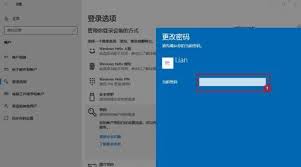导读: 在使用电脑的过程中,我们可能会遇到各种问题,如系统运行缓慢、软件冲突或病毒侵扰等。为了恢复电脑的原始状态,许多用户会选择进行出厂设置系统还原。本文将详细介绍如何通过多种方法实现这一目标,包括windows操作系统下的步骤和注意事项。准备工作在进行出厂设置之前,
在使用电脑的过程中,我们可能会遇到各种问题,如系统运行缓慢、软件冲突或病毒侵扰等。为了恢复电脑的原始状态,许多用户会选择进行出厂设置系统还原。本文将详细介绍如何通过多种方法实现这一目标,包括windows操作系统下的步骤和注意事项。
在进行出厂设置之前,请确保备份所有重要数据。这一步非常重要,因为恢复出厂设置会清除硬盘上的所有个人文件、安装的应用程序以及设置。可以使用外部存储设备(如u盘或外置硬盘)来保存这些文件。此外,还要确保电源稳定,以免在操作过程中因断电导致数据丢失。
1. 启动电脑并进入设置菜单:点击“开始”按钮,选择“设置”图标。
2. 打开更新与安全选项:在设置界面中,点击左侧的“更新与安全”。
3. 选择恢复选项:在新的页面中,找到并点击“恢复”选项卡。

4. 重置此pc:在“恢复”页面下,找到“重置此pc”部分,点击“开始”按钮。
5. 选择重置方式:接下来会出现两种方式供选择,一种是保留个人文件但删除应用程序和设置;另一种是完全清除所有内容和设置。根据需求选择合适的选项。

6. 确认操作:按照屏幕提示完成剩余步骤即可。
1. 准备安装介质:需要事先准备好windows系统的安装光盘或者usb启动盘。
2. 进入bios设置:开机时按f2、delete键或其他指定键进入bios设置界面。
3. 调整启动顺序:将光驱或usb设备设为第一启动项。
4. 从安装介质启动:保存设置后重启电脑,此时应从光盘或u盘引导。
5. 选择语言及其他首选项:按照屏幕提示选择适当的语言、时间和键盘输入法等。
6. 执行安装向导:点击“修复计算机”按钮,在弹出窗口中选择“疑难解答” -> “重置此pc”。
7. 完成重置过程:遵循指示完成剩余的步骤直至电脑重新启动。
- 恢复出厂设置前请务必备份重要数据;
- 确认当前连接网络环境稳定;
- 根据自身情况选择合适的重置方式;
- 重置过程中切勿随意中断电源或关闭电脑;
- 如果存在硬件故障,则可能无法通过上述方法解决问题,建议联系专业技术人员处理。

通过以上介绍,相信您已经掌握了如何利用windows系统自带功能或借助安装介质来恢复电脑出厂设置的方法。希望这些信息能够帮助您解决电脑使用过程中遇到的问题,并让您的电脑恢复到最佳状态。
上一篇:Win7系统磁盘空间不足怎么办
下一篇:笔记本重装系统遇到蓝屏怎么办